Come comprimere un video per Discord [5 modi facili]
Discord è un servizio di comunicazione vocale, video e testuale. Consente alle persone di comunicare con comunità di chat e amici in modo fluido. Su questa piattaforma, è possibile condividere video come film, tutorial di giochi, musica, ecc. Ma prima di tutto, avrete bisogno di un compressore video per Discord. Perché? Come potreste già sapere, la dimensione massima del video che è possibile condividere su Discord è di 8MB. Questo significa che un breve video in 4K o 1080p può facilmente superare questo limite di dimensione del file. Quindi, se state cercando il perfetto compressore video per Discord, sceglietene uno da questa lista di cinque.
Guardate dei video per imparare come comprimere un video per Discord
Come comprimere un video per Discord?
Provate UniConverter gratuitamente ora: comprimere video per Discord facilmente!
Parte 1. Le limitazioni della compressione dei video per Discord
Otterrai molti vantaggi se comprimi un video per Discord. Innanzitutto, un video compresso è più piccolo, il che significa che gli upload e i trasferimenti dei file su Discord sono più veloci. Questo implica anche che il destinatario scaricherà il video in modo rapido e semplice. Inoltre, un video compresso occupa meno spazio di archiviazione sul tuo dispositivo o servizio cloud.
Ma d'altra parte, potresti incontrare degli errori durante il trasferimento di un video compresso su Discord o su qualsiasi altra piattaforma. Ciò accade perché alcuni video compressi possono diventare corrotti. Inoltre, alcuni compressori video non supportano le compressioni lossless. Di conseguenza, il vostro video potrebbe perdere la qualità originale dopo la compressione. Inoltre, decomprimere un video può essere una sfida dopo averlo compresso.
Di seguito è riassunto gli svantaggi della compressione di un video:
- Errori frequenti di upload e download.
- La compressione può essere un processo complesso.
- La qualità originale del video potrebbe essere persa.
Come comprimere un video per Discord?
Provate UniConverter gratuitamente ora - comprimete i video per Discord facilmente!
Parte 2. 5 dei migliori compressori video per Discord
1. UniConverter Compressore video per Discord
Wondershare UniConverter è il compressore video perfetto per Discord. Funziona senza intoppi su gran parte dei sistemi Mac e Windows e supporta la compressione senza perdita di dati fino al -70%. Qui potete caricare qualsiasi formato video prima di comprimerlo e convertirlo in opzioni supportate da Discord, come MP4, MOV e WebM. Inoltre, vanta un ottimo registratore dello schermo per catturare video di qualità HD su Discord con annotazioni come testi, forme, linee, ecc. E non dimentichiamo che UniConverter supporta modifiche rapide come il taglio, la divisione, il ritaglio, l'applicazione di filtri, l'aggiunta di effetti, ecc.
Ecco i passi per comprimere un video per Discord usando Wondershare Video Compressor:
Passo 1 Caricare un video sullo strumento di compressione.
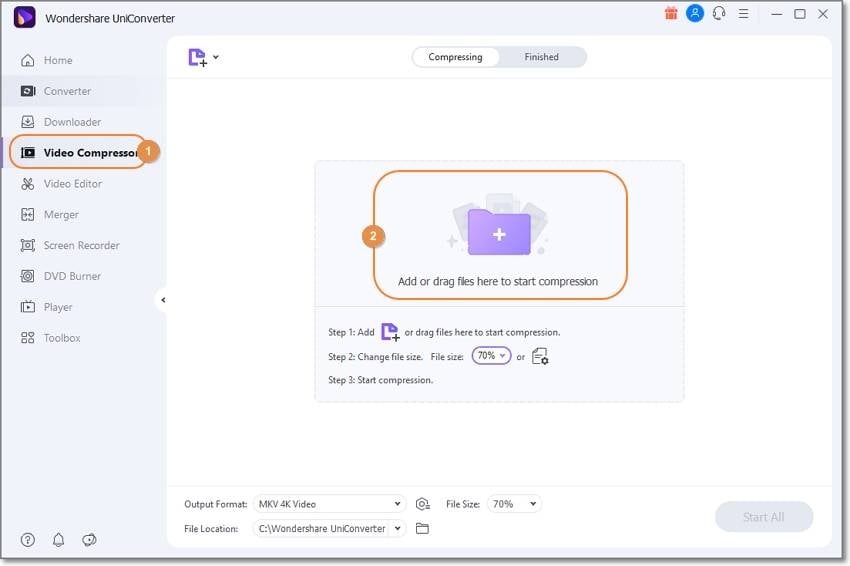
Installate e avviate UniConverter Compressore MP4 per Discord e quindi cliccate su Compressore Video sulla barra di menu a sinistra. Ora caricate i vostri video trascinandoli e rilasciandoli o cliccando su Aggiungi File per cercare e caricare video locali.
Passo 2 Scegliete il livello di compressione video.
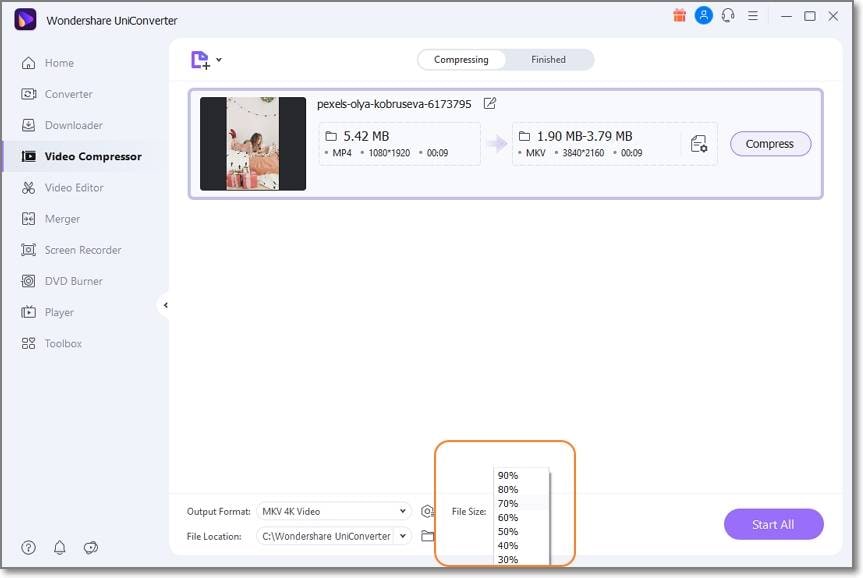
Se state comprimendo più video per Discord, aprite la freccia a tendina Dimensione File e impostate il tasso di compressione tra il 30% e il 90%. Ricordatevi che un tasso di compressione più basso significa una maggiore compressione.
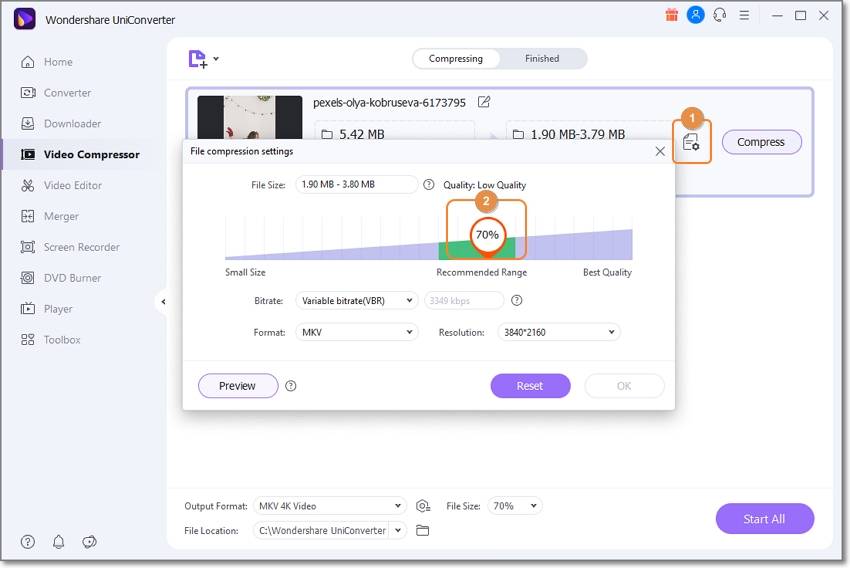
D'altra parte, cliccate su Impostazioni e impostate il tasso di compressione per un singolo file. Qui potete anche modificare il codec video, la risoluzione, il bitrate, ecc.
Passo 3 Selezionate un formato di destinazione e comprimete.

Ultimo ma non meno importante, aprite Formato di output e scegliete un formato supportato da Discord nella scheda Video. Infine, selezionate una Posizione del file e cliccate su Avvia tutto per comprimere il video per Discord. Ecco fatto!
Wondershare UniConverter - La completa cassetta degli attrezzi video per Windows e Mac.
Modifica i video su Mac ritagliando, tagliando, aggiungendo effetti e sottotitoli.
Converti i video in qualsiasi formato con una velocità 90 volte più veloce.
Comprimi i tuoi file video o audio senza perdita di qualità.
Eccellente tagliatore intelligente per tagliare e dividere i video automaticamente.
Bel editor di sottotitoli abilitato all'IA per aggiungere sottotitoli ai tuoi video tutorial automaticamente.
Scarica qualsiasi video online da più di 10,000 piattaforme e siti per l'insegnamento.
3. 8mbvideo
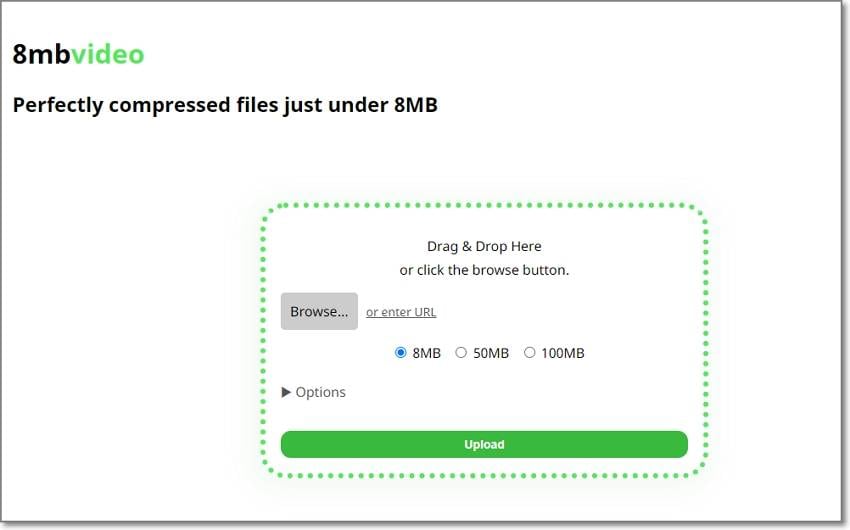
8mbvideos è un semplice programma online senza pubblicità per comprimere video. Con esso, potete caricare un video locale o inserire un link URL da YouTube e altri siti di condivisione video. Dopo aver caricato un video, potete comprimerlo a meno di 8 MB, 50 MB o 100 MB, a seconda della dimensione del file e delle vostre preferenze. Inoltre, potete disattivare l'audio del video prima di scaricarlo.
Di seguito sono riportati i passaggi:
Passo 1. Avviate 8mbvideo e poi toccate Sfoglia per caricare un video da comprimere.
Passo 2. Successivamente, scegliete 8MB per comprimere il video a una dimensione inferiore a questa. Inoltre, aprite la freccia a tendina Opzioni e personalizzate le impostazioni come l'audio, la qualità del video, ecc.
Passo 3. Se siete soddisfatti, toccate il pulsante verde per comprimere e scaricare il video.
Come comprimere un video per Discord?
Provate UniConverter gratuitamente ora - comprimete facilmente i video per Discord!
4. VEED.IO
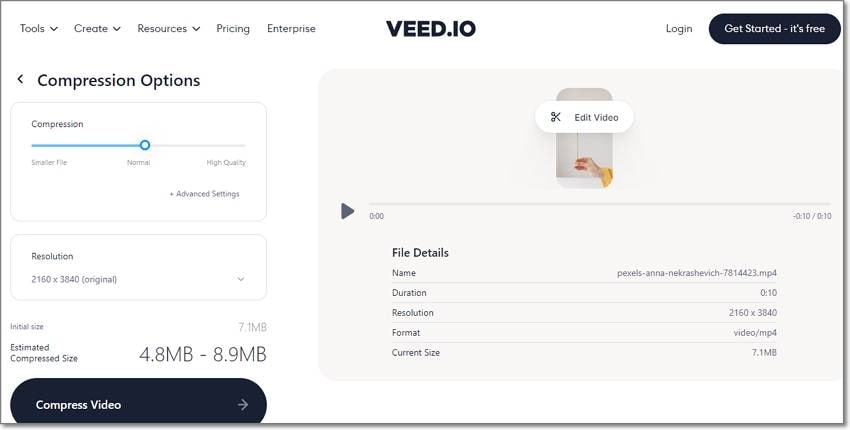
VEED.IO è un altro strumento online facile da usare per comprimere un file per Discord. Può comprimere senza perdita di qualità i formati video standard come MP4, MOV, MTS, VOB, 3GP e altri. Prima di comprimere il video, potete cambiare la risoluzione, il frame rate, il bitrate e altre impostazioni. E sì, potete anche modificare ulteriormente il video tagliando, dividendo, ritagliando, ecc.
Passo 1. Avviate VEED.IO Video Compressor e poi toccate Carica un file per caricare il vostro video nel programma.
Passo 2. Dopo aver caricato il video con successo, trascinate il cursore di Compressione per creare un File più piccolo.
Passo 3. Infine, toccate il pulsante Comprimi video per comprimere e scaricare il video.
Come comprimere un video per Discord?
Provate UniConverter gratuitamente ora - comprimete facilmente i video per Discord!
5. FreeConvert
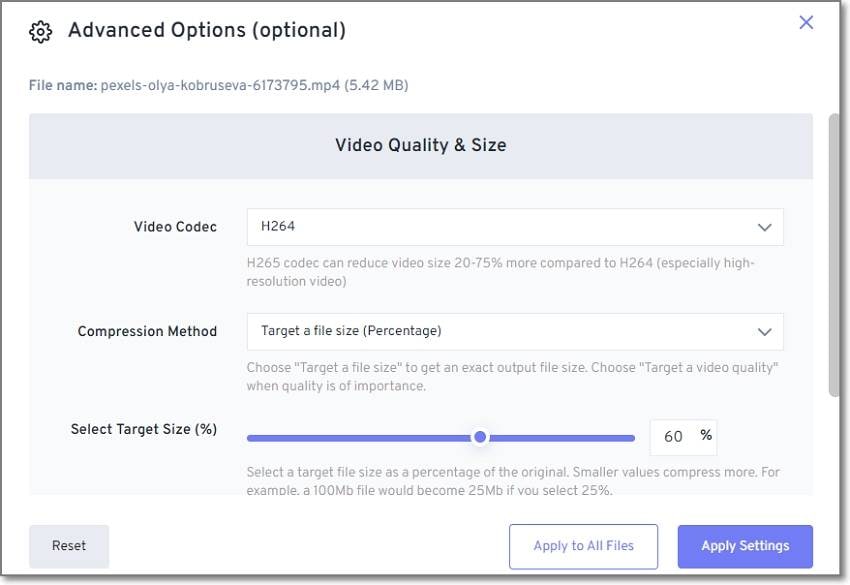
Desiderate comprimere video di grandi dimensioni fino a 1 GB? Provate FreeConvert! Si tratta di un semplice sito web che supporta la compressione di MP4, MOV, AVI, FLV e altri formati. Potete comprimere video da Google Drive, Dropbox, URL o unità locali. E dopo aver compresso un video, potete esportarlo in formati supportati da Discord.
Seguite questi semplici passaggi:
Passo 1. Avviate FreeConvert e poi toccate Scegli file per caricare un video.
Passo 2. Cliccate sul pulsante Impostazioni avanzate e selezionate il metodo di compressione. Ad esempio, potete comprimere in base a una percentuale. Cliccate su Applica impostazioni per procedere.
Passo 3. Infine, toccate Comprimi ora.
Come comprimere un video per Discord?
Provate UniConverter gratuitamente ora - comprimete facilmente i video per Discord!
6. ClipChamp
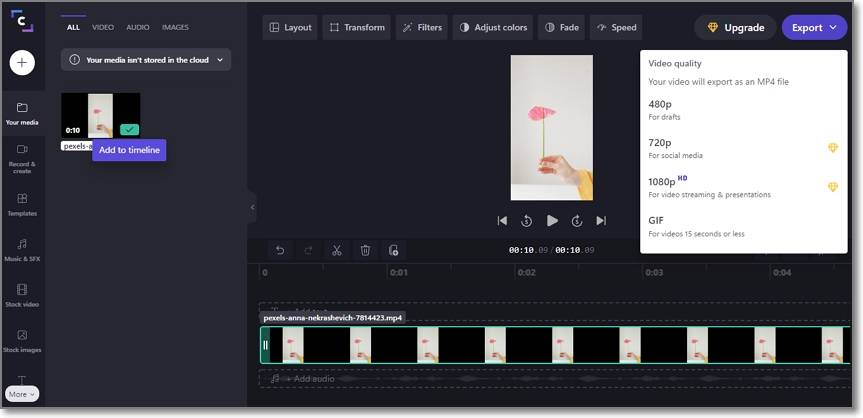
Infine, utilizzate Clipchamp per comprimere e modificare i vostri video con pochi semplici passaggi. Si tratta di uno strumento professionale online che vi consente di creare bellissimi video da migliaia di modelli gratuiti o dai vostri file locali. Per comprimere un video per Discord su Clipchamp, potete selezionare fino a sette qualità di risoluzione. Vediamo come fare:
Passo 1. Aprire Clipchamp e creare un account utilizzando l'indirizzo e-mail o l'account Facebook.
Passo 2. Toccare Crea video e cliccare sul pulsante Aggiungi sulla barra sinistra per caricare un video.
Passo 3. Ora trascinate il vostro video sulla timeline di Clipchamp e modificatelo di conseguenza. Ad esempio, potete tagliare, dividere, aggiungere audio di sfondo, aggiungere testo, e così via.
Passo 4. Spostatevi nell'angolo in alto a destra per scegliere un rapporto di aspetto video e toccate Esporta. Poi, scegliete una risoluzione video più bassa e create il vostro video MP4 compresso per Discord.
Parte 3. Domande frequenti sulla compressione dei video per Discord
Perché non riesco a inviare i video dopo averli compressi a meno di 8 MB?
È semplice! Il formato del vostro video potrebbe non essere compatibile con Discord. Puoi condividere solo video nei formati MP4, MOV, WebM e GIF sulla piattaforma. Pertanto, scegli un compressore video che ti permetta di esportare video in diversi formati.
Esiste un modo per inviare video più grandi di 8MB su Discord?
Puoi condividere solo video di 8MB su Discord. Ma c'è un modo per condividere video più grandi di questa dimensione. Per farlo, carica il tuo video su un servizio di archiviazione cloud come Dropbox, OneDrive o Google Drive, quindi condividi il link del video con il tuo contatto. Questo è tutto!
Posso inviare video tramite Discord sul computer?
Effettivamente, è semplice inviare video su Discord utilizzando un PC. Seguitemi:
Passo 1. Apri l'app di Discord e seleziona la chat con cui desideri condividere il video.
Passo 2. Clicca sull'icona del controller di gioco nell'angolo in alto a sinistra e seleziona la conversazione con cui condividere il video.
Passo 3. Tocca il pulsante Aggiungi nel campo di testo e quindi sfoglia e carica il tuo video.
Passo 4. Infine, aggiungete un commento e toccate Carica per condividere il video con il vostro contatto su Discord.
Come comprimere un video per Discord?
Provate UniConverter gratuitamente ora - comprimete facilmente i video per Discord!
Conclusione
Ora sapete cosa succede quando ricevete un messaggio di "errore" durante il caricamento di un video su Discord. Nella maggior parte dei casi, è perché il vostro video è più grande dei consigliati 8 MB. Oppure, potrebbe essere che il formato del video non sia compatibile con Discord. Quindi, qualunque sia lo scenario, utilizzate Wondershare UniConverter per comprimere e convertire video per Discord senza perdita di qualità. Naturalmente, gli altri metodi online di compressione video per Discord sono anche degni di essere provati.
 Converti in batch MOV in MP4, AVI, 3GP, WAV e viceversa facilmente.
Converti in batch MOV in MP4, AVI, 3GP, WAV e viceversa facilmente. 


